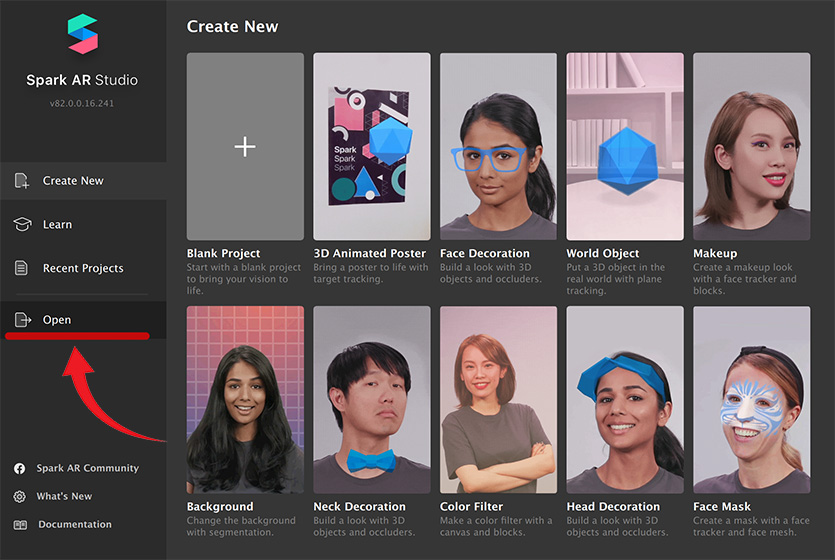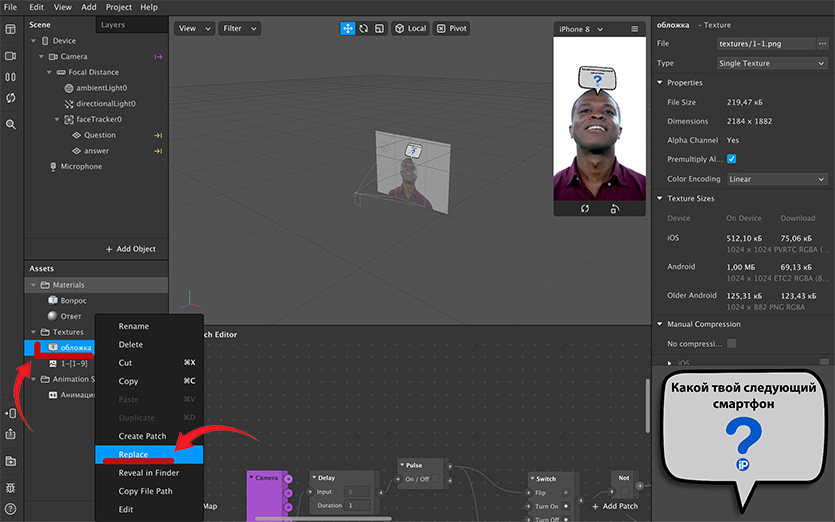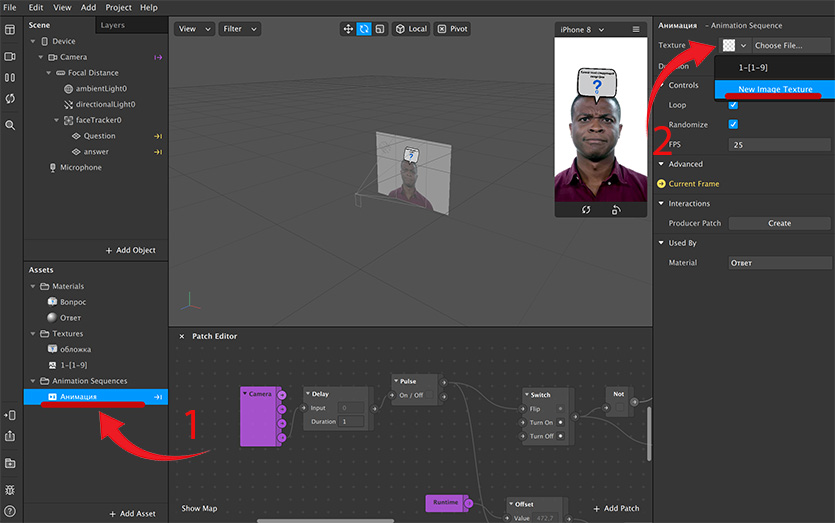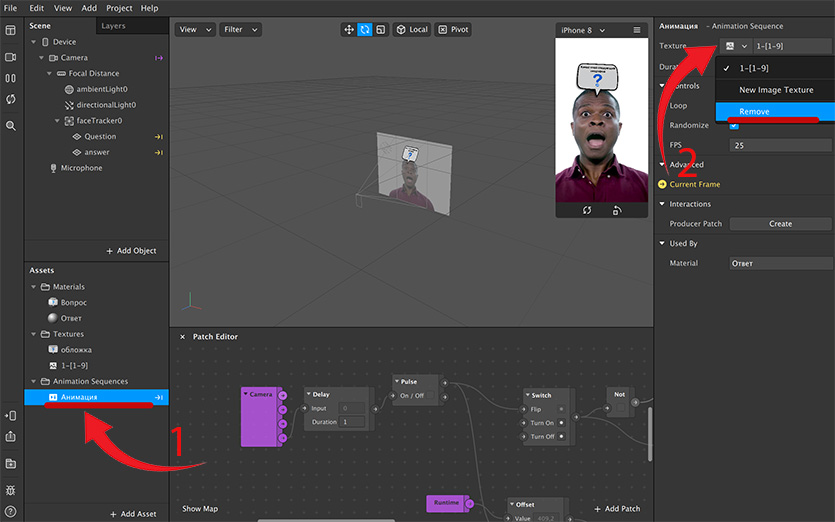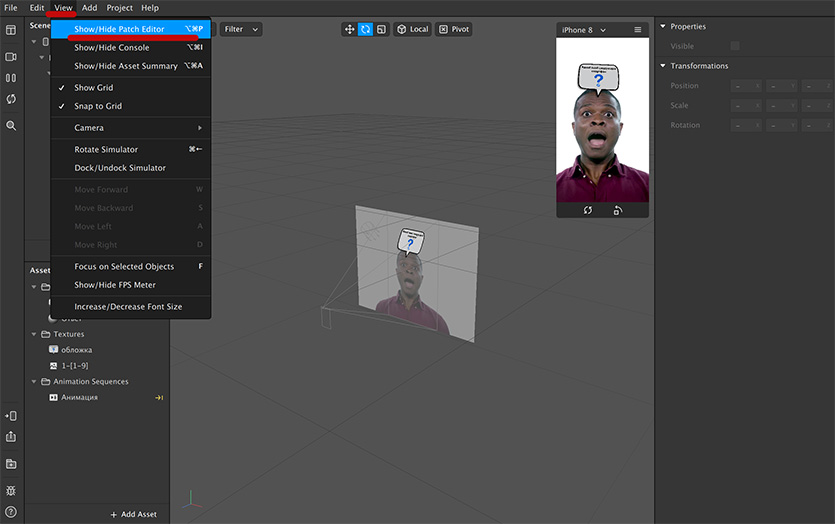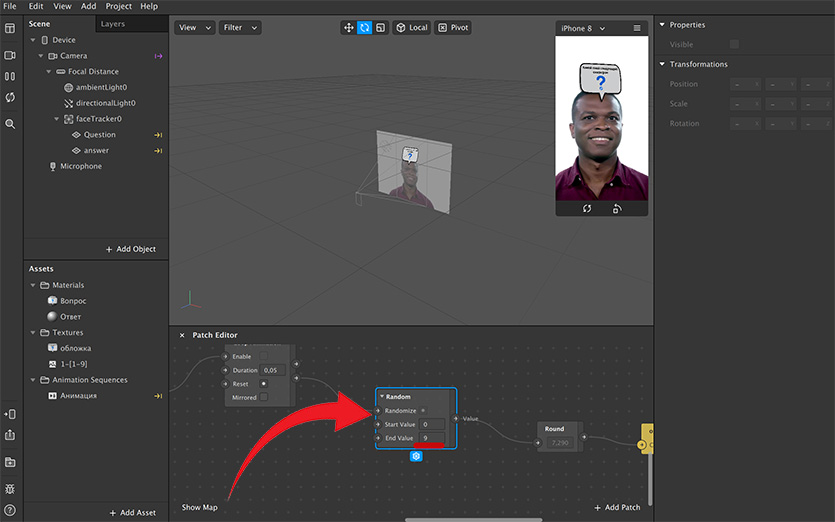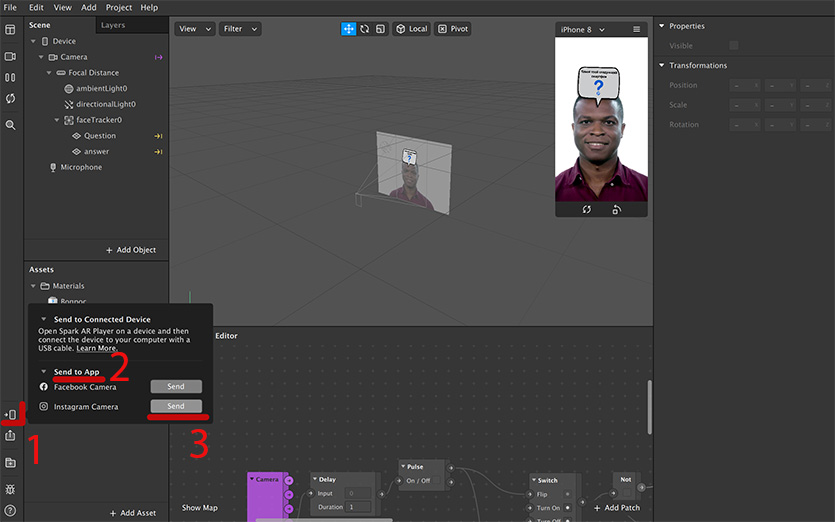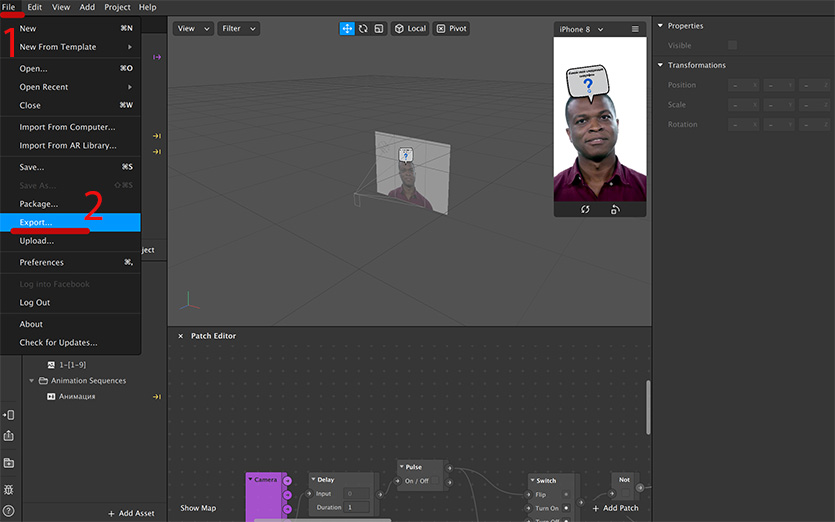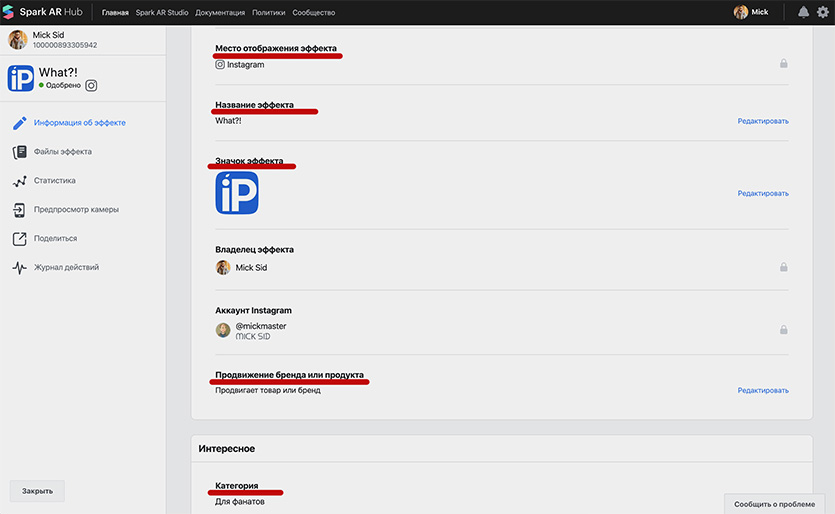Как сделать свою маску в инсте
Делаем маску в Инстаграм самостоятельно за 7 шагов: гайд
Не обязательно быть дизайнером или программистом. Показываем, как создать простую и эффектную маску для Инстаграма буквально за 10 минут.
Алексей Едакин
Успел поработать в двух направлениях: СМИ и маркетинге. Занимался сайтом и выпуском журнала «Выбирай.ру». Проводил онлайн-спецпроекты с локальным бизнесом и вел коммерческие аккаунты в соцсетях.
Алексей Едакин
Показываю, как создать простую и эффектную маску для Инстаграма буквально за 10 минут. Опишу процесс от и до: как скачать и открыть редактор масок, как в нем работать и потом загрузить и опубликовать свою маску.
Пара слов о масках в Инстаграме
Маски в Инстаграме – это AR-эффекты, которые используют камеры телефона, чтобы создать дополненную реальность. Используются они как в сторис, так и в рилс. Маски можно делать самому – это бесплатно.
В материале «Маски в Инстаграме: новый способ продвижения 2020» рассказываем, как их использовать для рекламы. А научиться создавать и запускать рекламу в соцсетях можно на онлайн-курсе для начинающих «Тотальная реклама: Фейсбук и Инстаграм» от SMM.school.
Как сделать маску в Инстаграм
Чтобы сделать маску в Инстаграм самому, потребуется:
Сейчас покажу, как быстро и легко сделать вот такую маску для сторис в Инстаграме с изображением на лице.
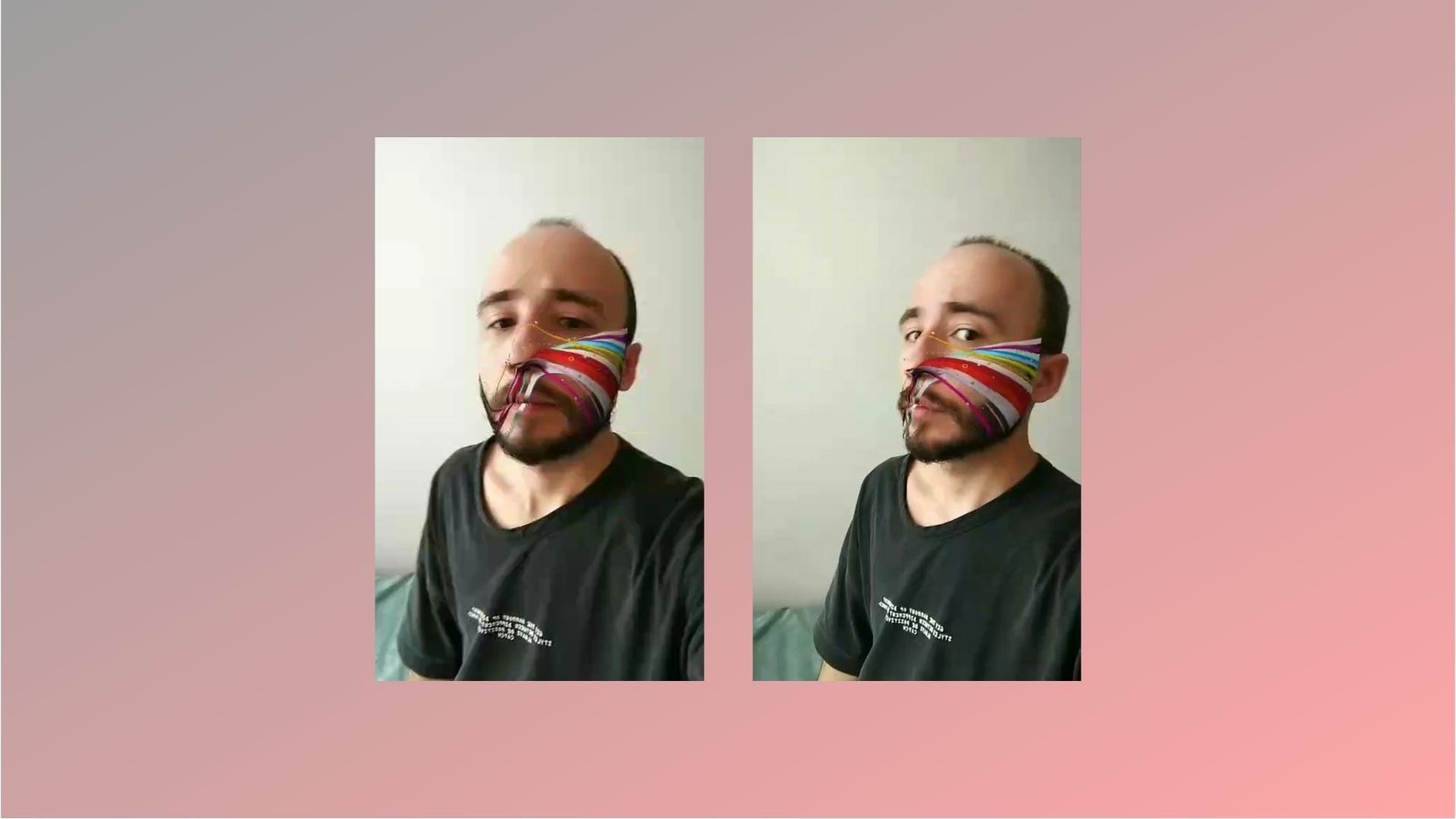
Шаг 1. Скачайте Spark AR на сайте Facebook. Вам потребуется зайти в свой профиль в соцсети – скачивание установочного пакета начнется автоматически. Помните, что маска будет привязана к аккаунту – перекинуть ее на другой уже не получится. Поэтому, если делаете маску для коммерческого аккаунта, то заходите на хаб Spark через профиль, у которого есть подключенные или связанные страницы с другими бизнес-профилями.
Шаг 2. Запускаем редактор масок Spark AR. Нажимаем New Project. Сейчас мы с вами пройдем все этапы по созданию маски с нуля. В будущем вы можете пользоваться готовыми шаблонами из этого меню: мейкап, добавление фоновой картинки, изменение цвета глаз, добавления 3D-объекта на лицо и так далее.
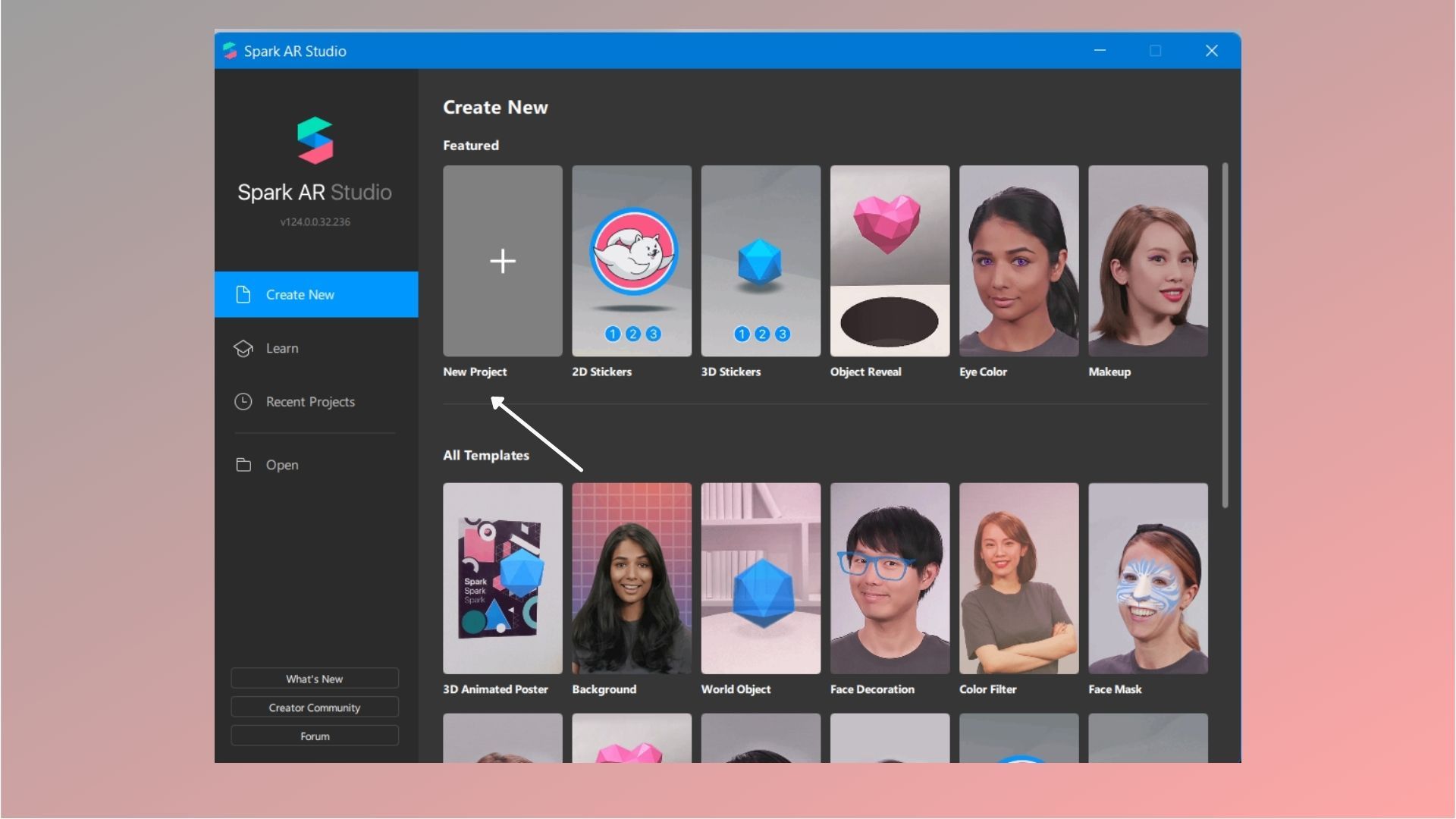
Шаг 3. Нажимаем Face Tracker в новом окне. В этом гайде мы будем делать маску для лица. Чтобы она корректно работала, нам нужен специальный инструмент – трекер лица, который отслеживает положение головы в пространстве и мимику.
Выбираем Face Tracking, останется настроить изображение на маске
Шаг 4. Добавляем слой, чтобы на него можно было накинуть эффект. Чтобы наше будущее изображение корректно отображалось на лице, нужно создать рабочую область. В окне Scene находим пункт FaceTracker0, нажимаем правой кнопкой по нему. В выпавшем списке выбираем Add Object, а затем – FaceMash.
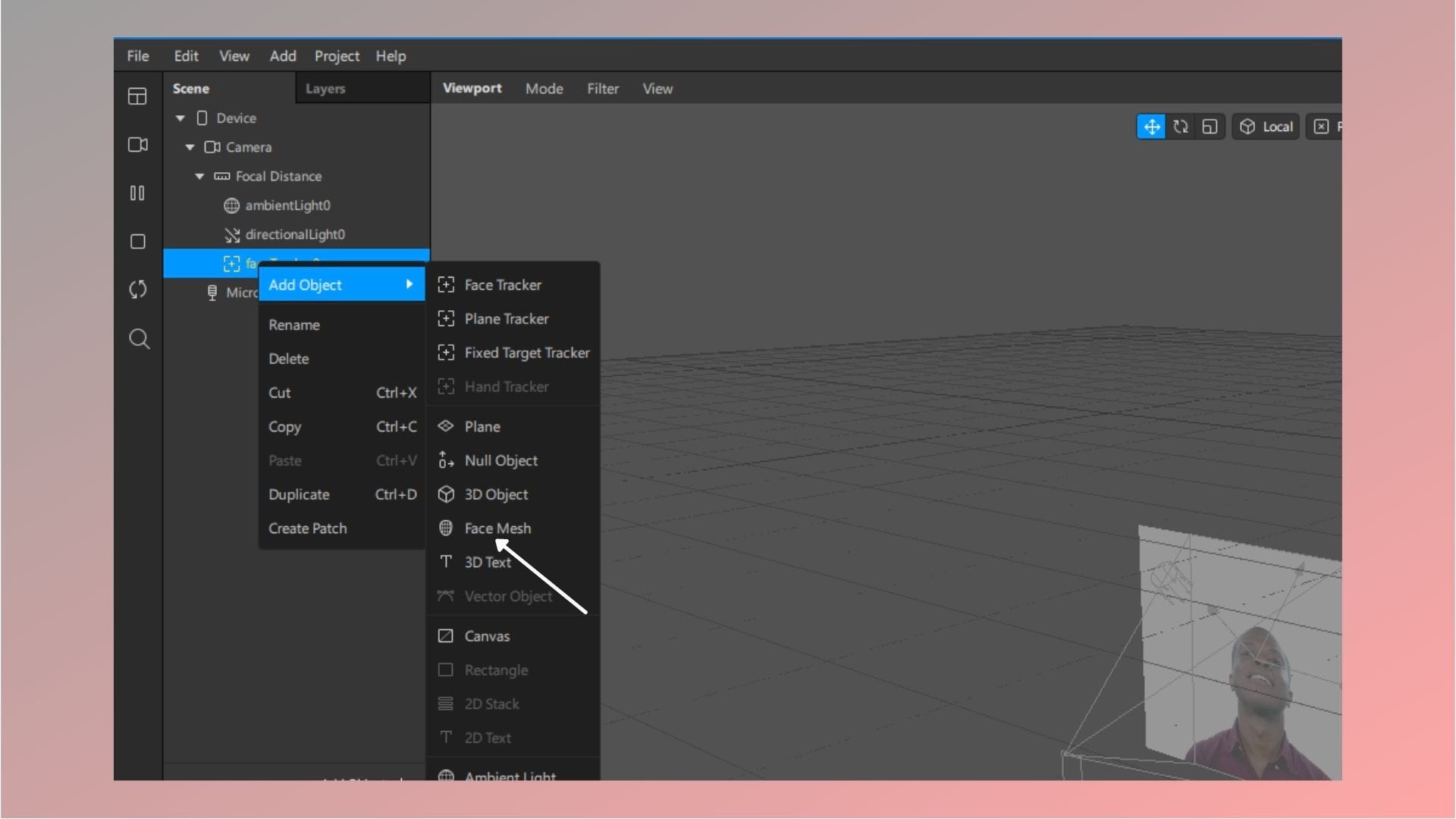
Шаг 5. Нажимаем на только что созданный слой FaceMash0. Смотрим в крайнее правое окно – перед вами откроется настройка слоя. Давайте добавим материал – кликните по пункту Materials.
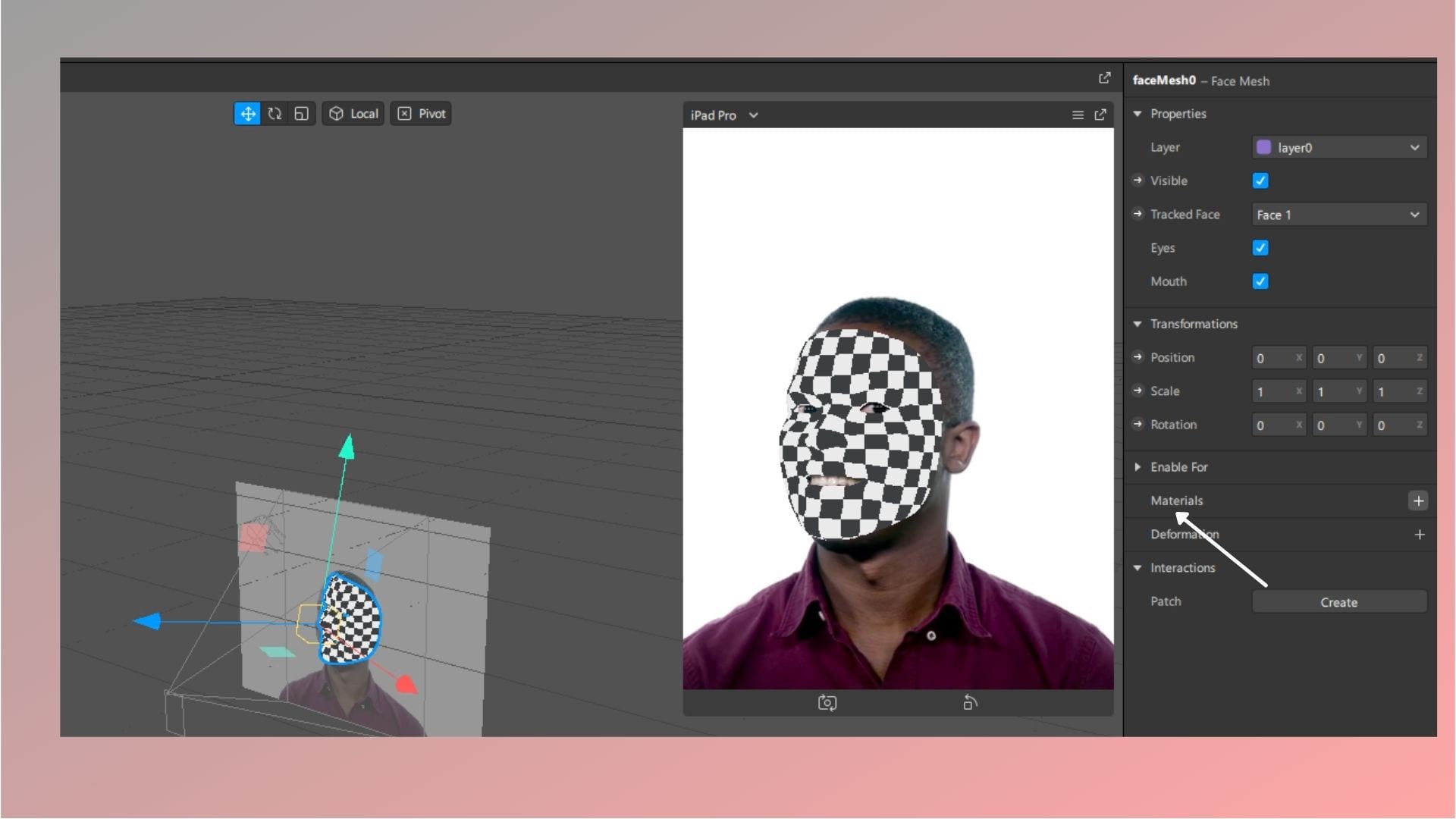
Шаг 6. Скачиваем шаблоны лица. Теперь нужно правильно разместить изображение на лице. Чтобы корректно наложить текстуру, нужны шаблоны лица. Скачивайте, распаковываете и находите в папке Textures мужское или женское лицо. Берете любое и открываете в графическом редакторе, который умеет работать со слоями: Фотошоп, GIMP, подойдет даже Canva. Шаблон нам нужен только для того, чтобы правильно расположить изображения.
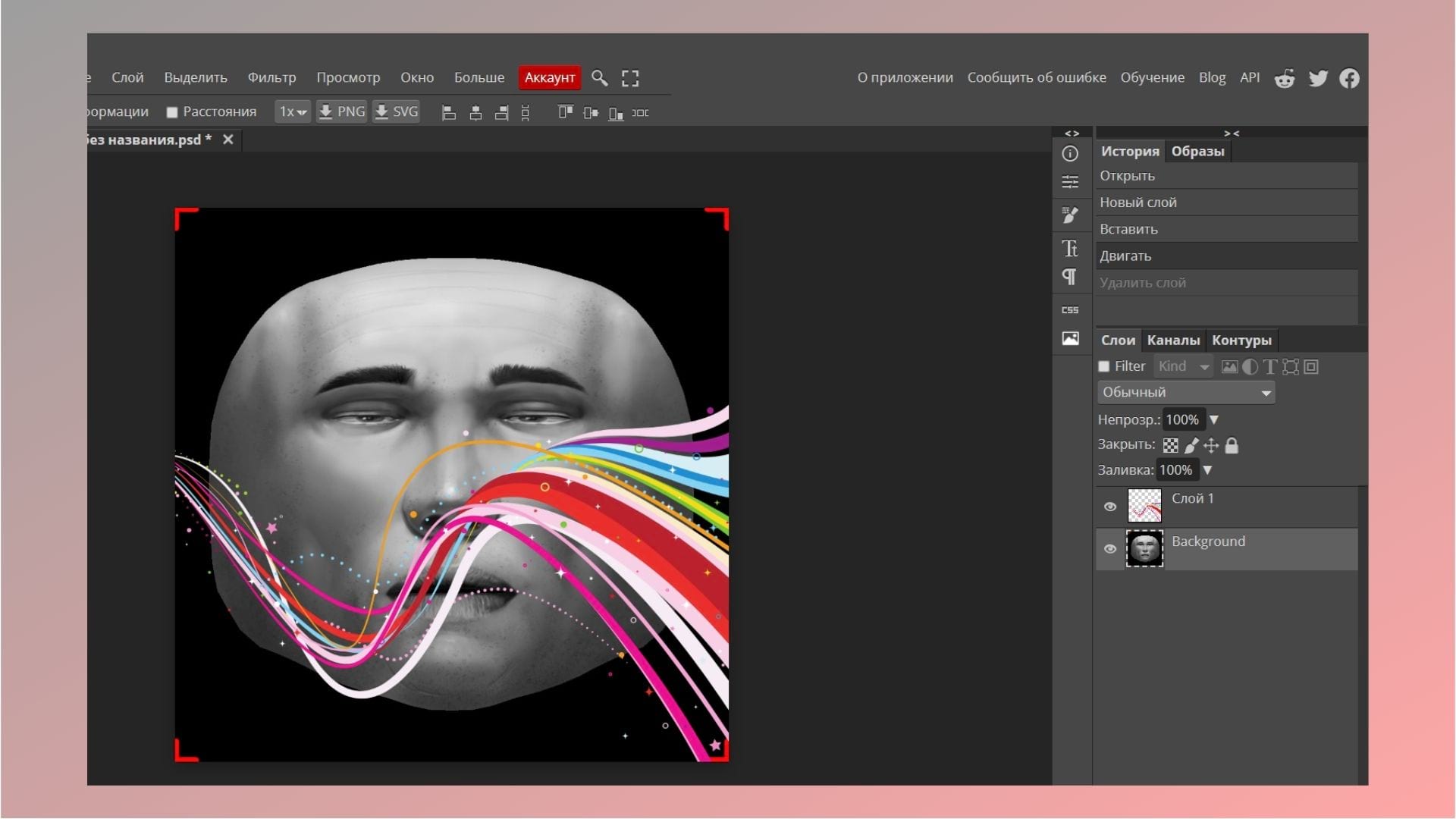
Важно: перед сохранением удалите маску лица и оставьте только изображение, которое хотите наложить на лицо. Он должно быть с прозрачным фоном, сохраняйте в формате PNG. Пример – ниже.

Если вам нужно сделать маску в Инстаграм с надписью, напишите текст в любом графическом редакторе, удалите фон (сделайте его прозрачным), а потом разместите на макете лица, как в примере выше.
Шаг 7. Возвращаемся в редактор масок Spark AR. Теперь нам остается добавить картинку на лицо. Кликаем по Material0 в левом нижнем окне Assets. Слева откроются настройки материала – найдите пункт Texture. Нажмите на Choose File и откройте сохраненное изображение в формате PNG. Оно автоматически наложится на лицо.
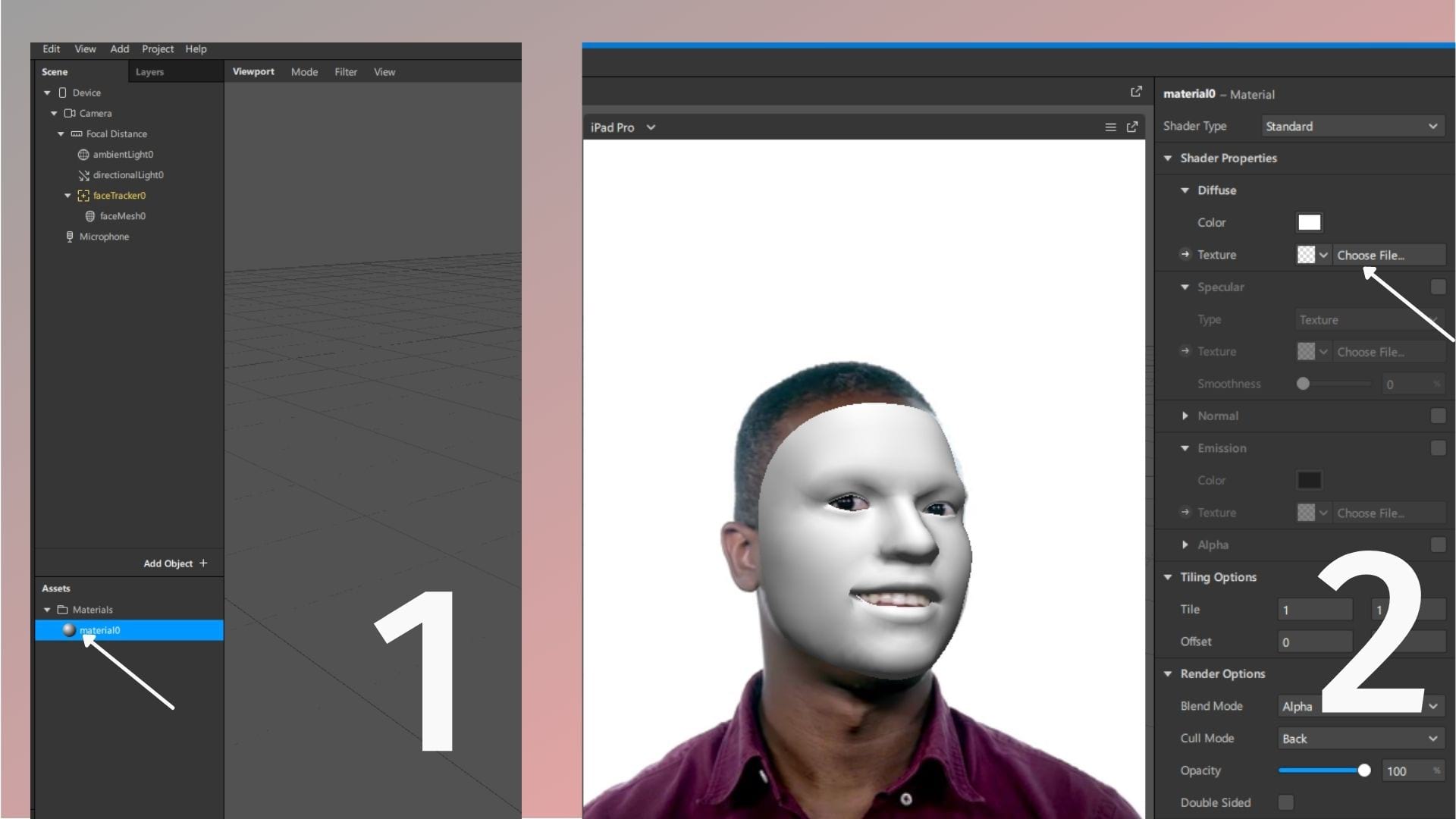
Ваша первая маска-эффект готова. По сути это простое изображение, которое растягивается на все лицо. Но при этом вы можете рисовать в графических редакторах самые разные изображения и делать хоть серию из арт-масок со своими рисунками или дизайнами.
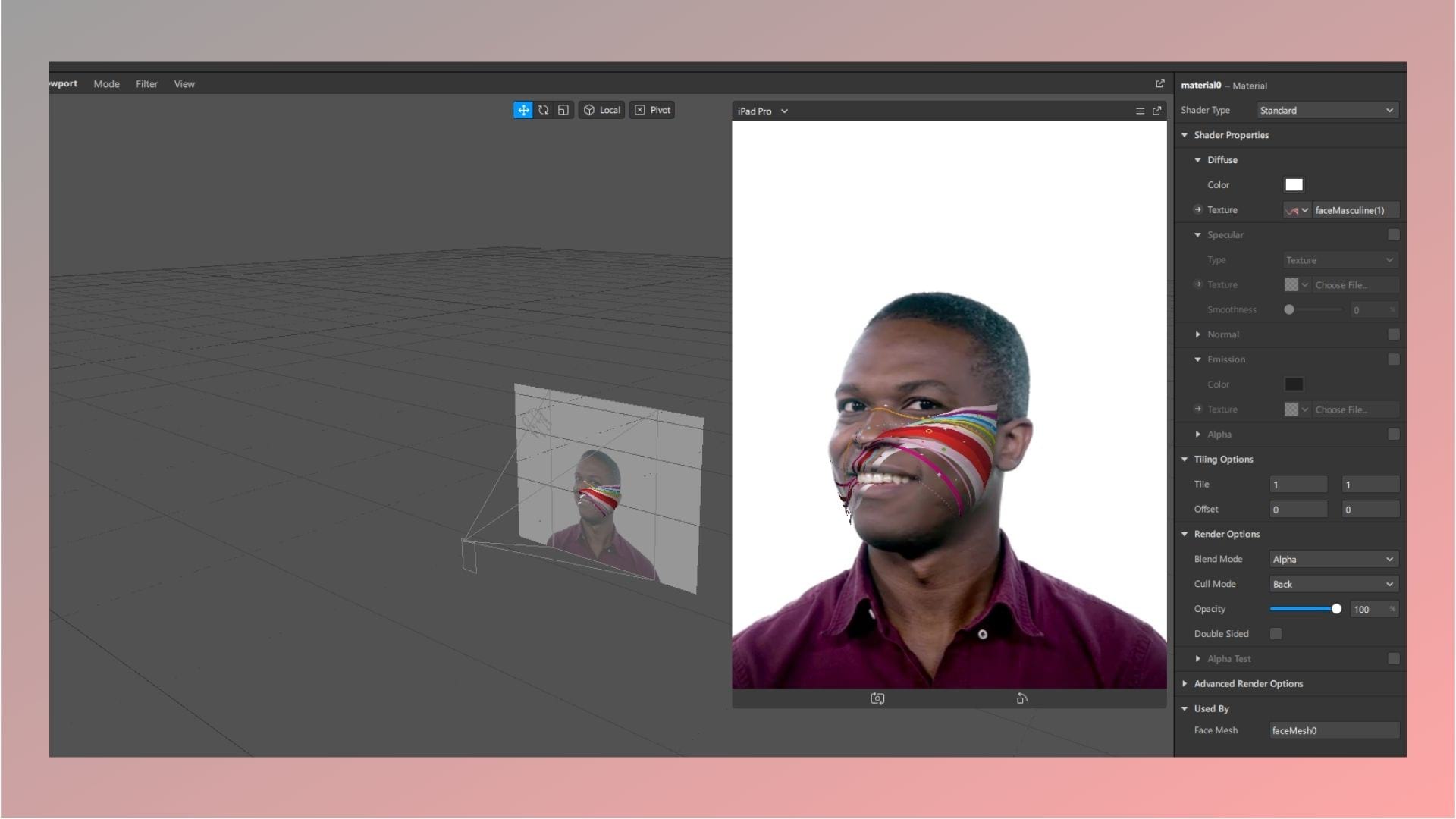
Естественно, это не все возможности редактора – в нем можно еще делать анимацию, прописывать скрипты и добавлять трехмерные объекты. Об этом я расскажу в отдельных материалах, если редакция SMMplanner даст такое задание 🙂
Как загрузить маску к себе в Инстаграм
За это в Spark AR отвечает кнопка Publish – она находится внизу в редакторе масок.
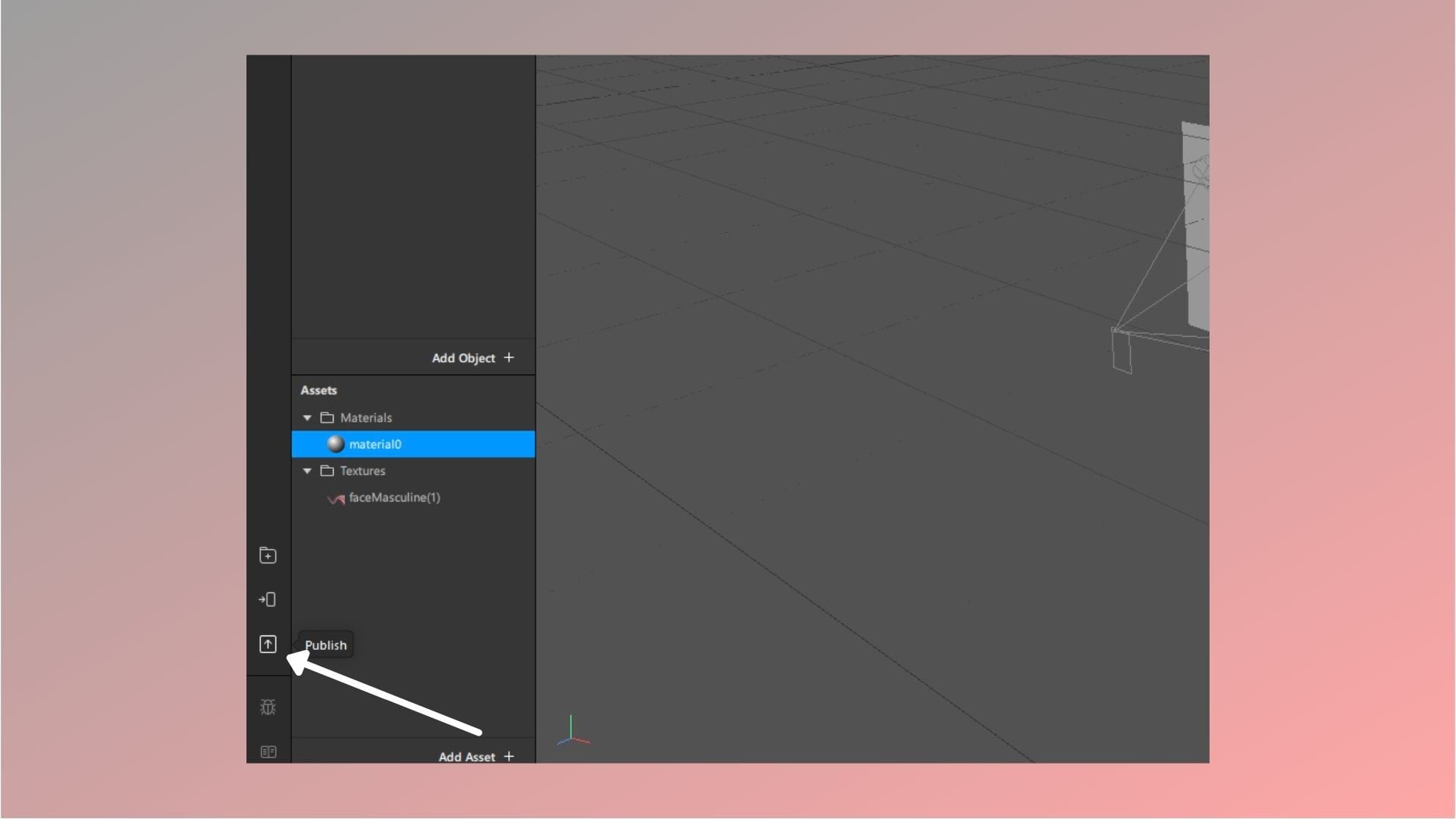
Смело нажимаете, и перед вами откроется окно экспорта. Максимальный размер файла для Инстаграма – 4 мегабайта. Старайтесь не перебарщивать с эффектами, иначе отправить файл на публикацию не получится.
Важно: если у вас на компьютере хорошая камера, сразу запишите видео с демонстрацией работы маски, нажав на Record Video. Это превью будет отображаться у вас в профиле в Инстаграме и пригодится позже, чтобы опубликовать маску. Если же камеры на компьютере нет или она плохая, смотрите пошаговую инструкцию далее.
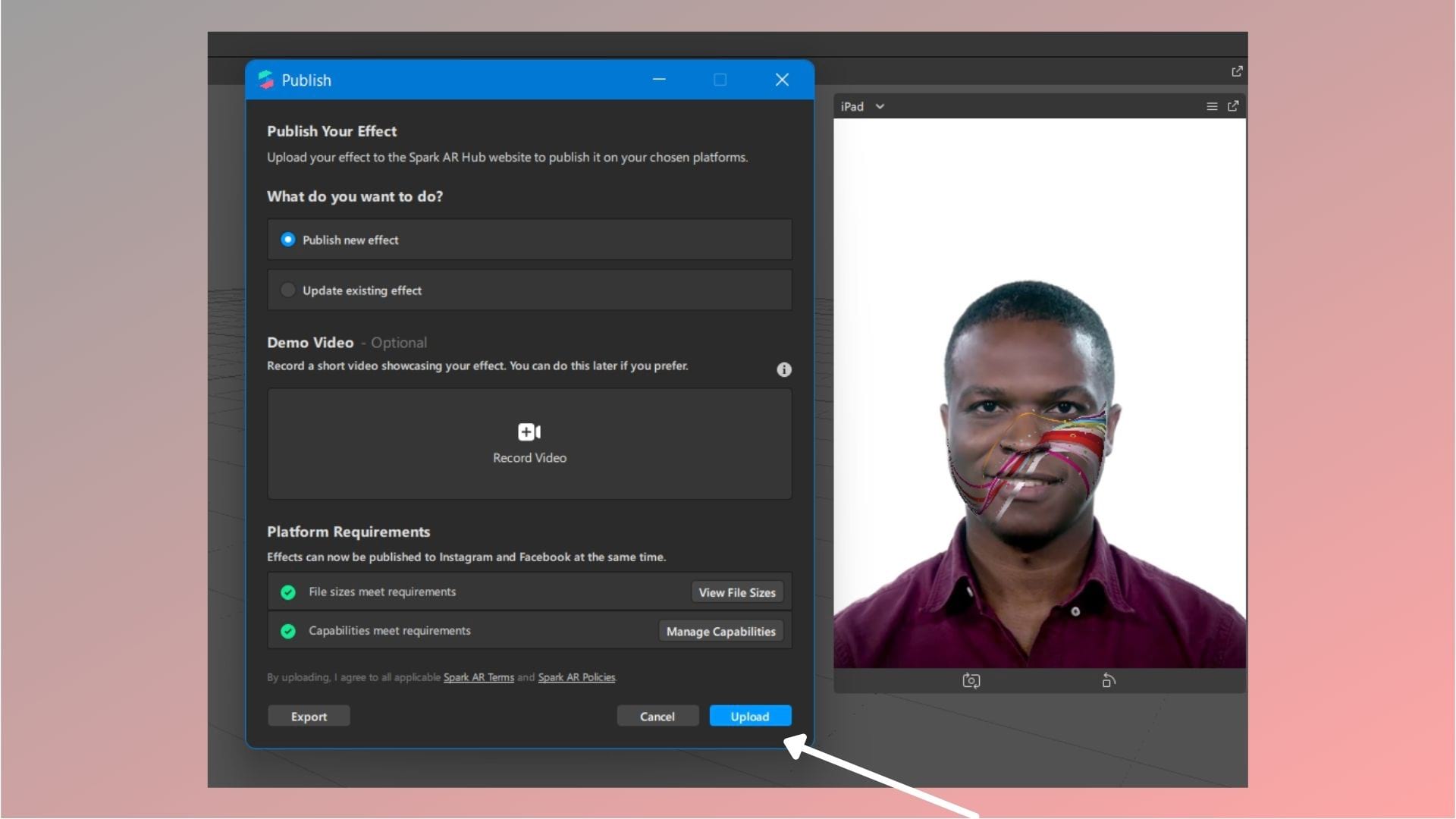
После загрузки вас автоматически перекинет на Spark AR Hub – это центр управления вашей маской. Если окно Spark AR Hub не открывается автоматически после нажатия кнопки Upload, нужно загрузить эффект вручную. Для этого в окне Publish выберите пункт Export и сохраните файл в любой удобной папке на компьютере.
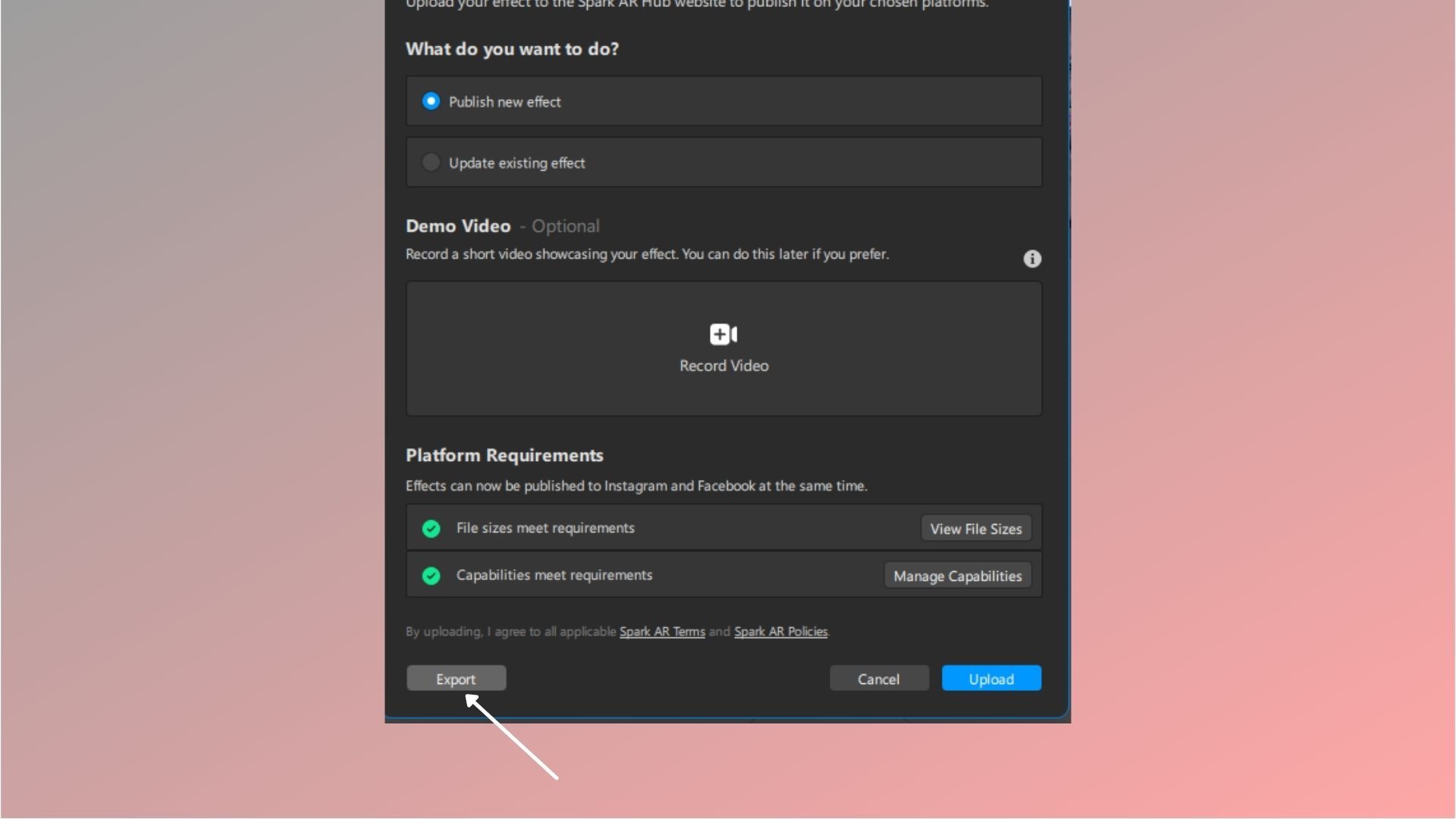
Потом заходим на Spark AR Hab и нажимаем на кнопку «Опубликовать». Выбираем «Эффект».
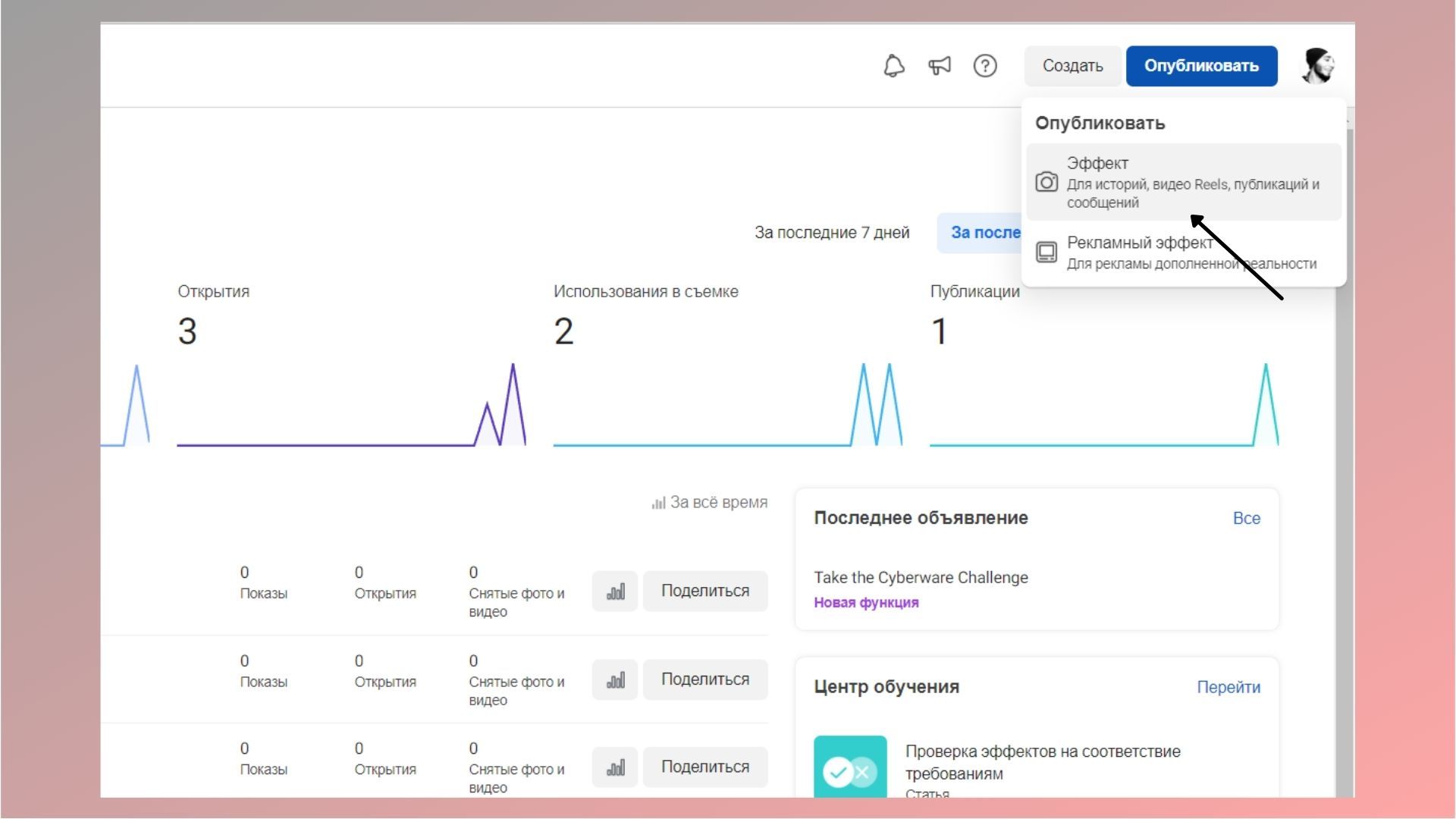
В окне добавления масок выбираем «Выбрать файл» и находим нашу сохраненную маску на компьютере.
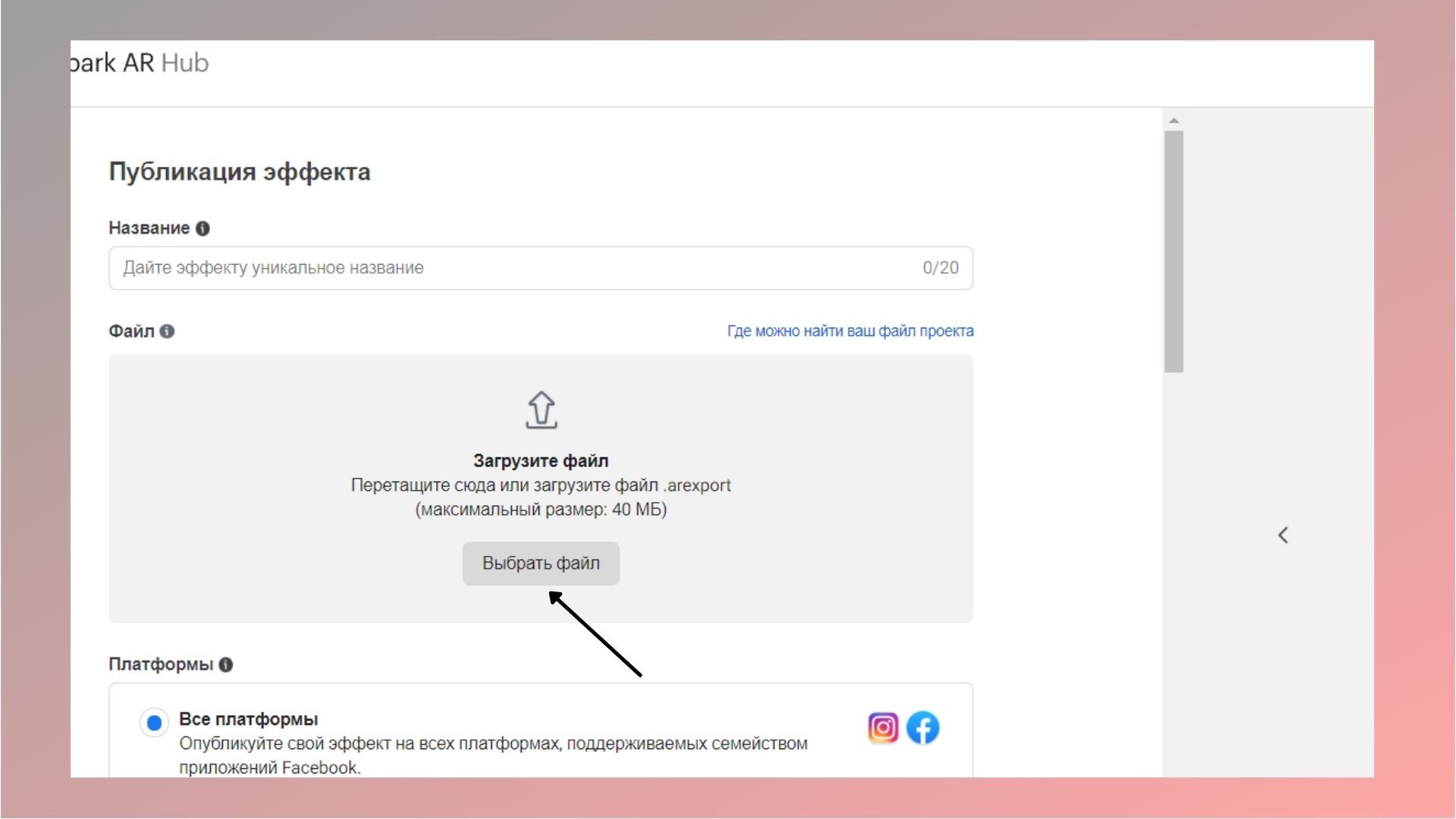
В меню Spark AR Hub для публикации маски вам нужно обязательно ввести название маски, указать хотя бы одну категорию, привязать ее к профилю и загрузить демонстрацию эффекта на себе – она будет служить превью маски. Думаю, проблем с заполнением заявки не возникнет, разве что с загрузкой демонстрационного видео. Поэтому этот процесс разберу чуть подробнее.
Шаг 1. Нажмите на кнопку «Сохранить» в Spark AR Hub. Ваш файл сохранится в хабе – это требуется, чтобы потом отправить его для теста на телефон.
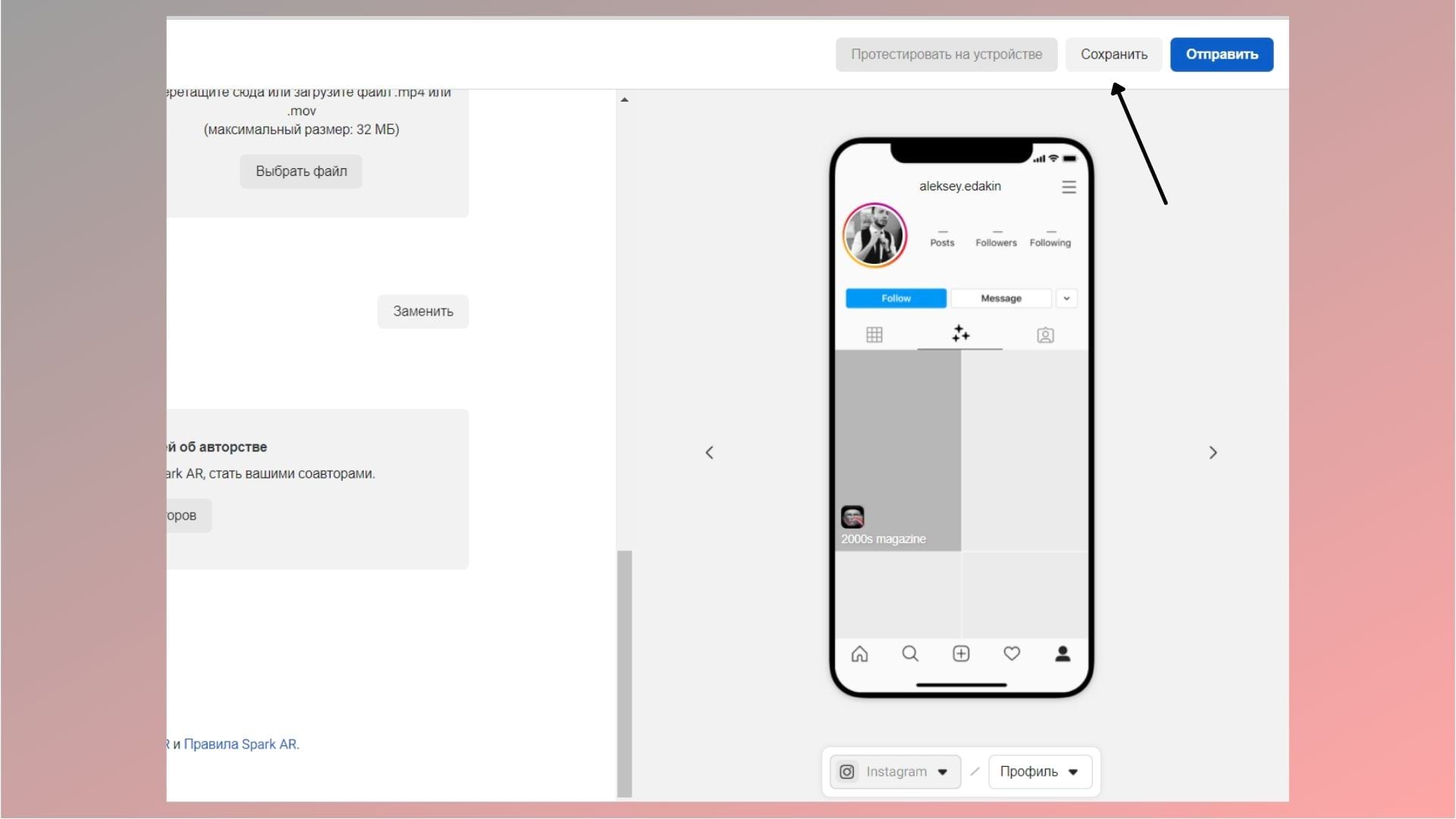
Шаг 2. Нажмите «Протестировать на устройстве». После сохранения эта кнопка станет активной. Смело кликаем по ней.
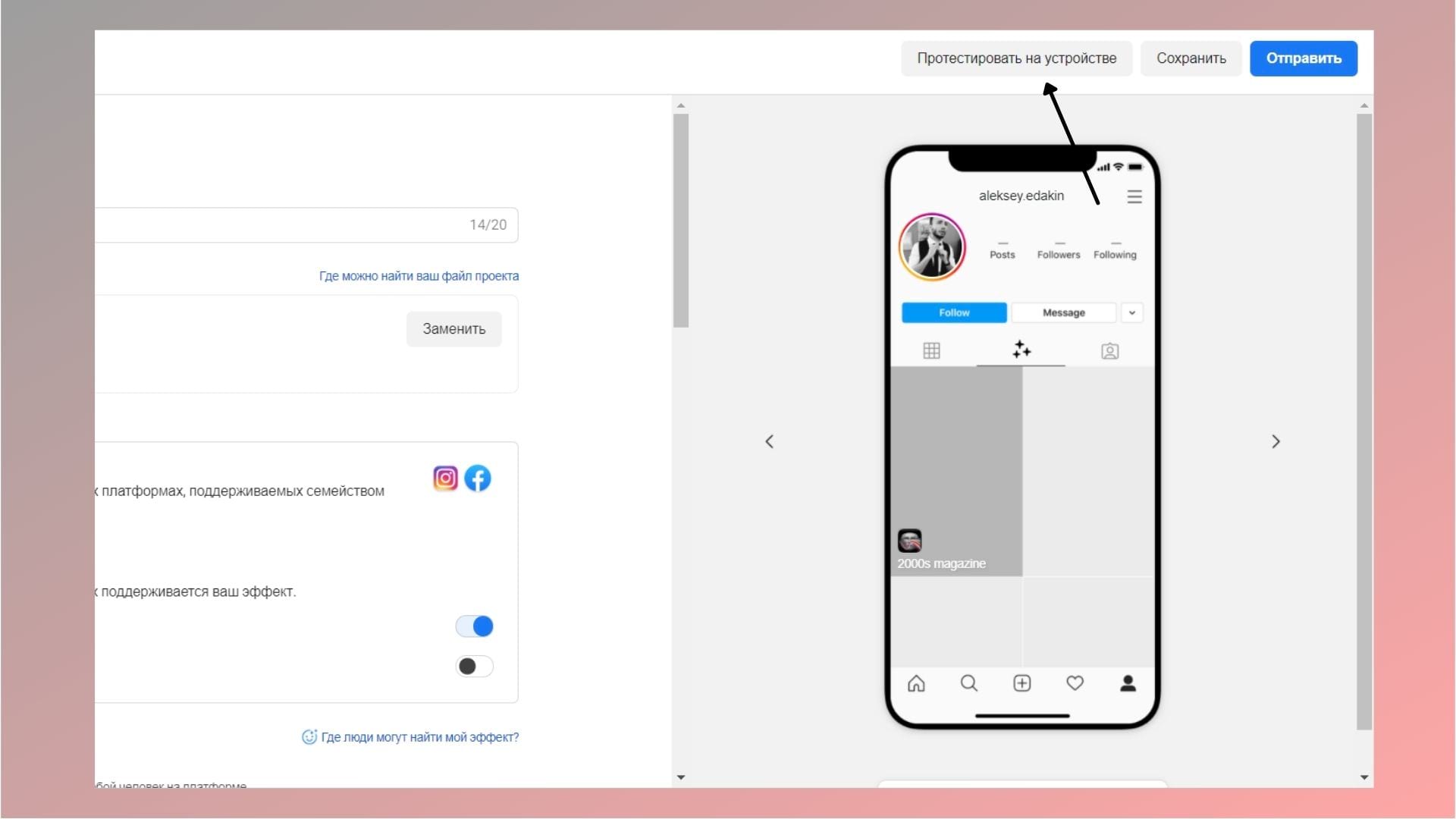
Шаг 3. Отправьте ссылку на маску друзьям или скиньте напрямую себе на аккаунт. В новом окне выберите, куда отправить маску. По прямой ссылке маской может воспользоваться не более 50 пользователей.
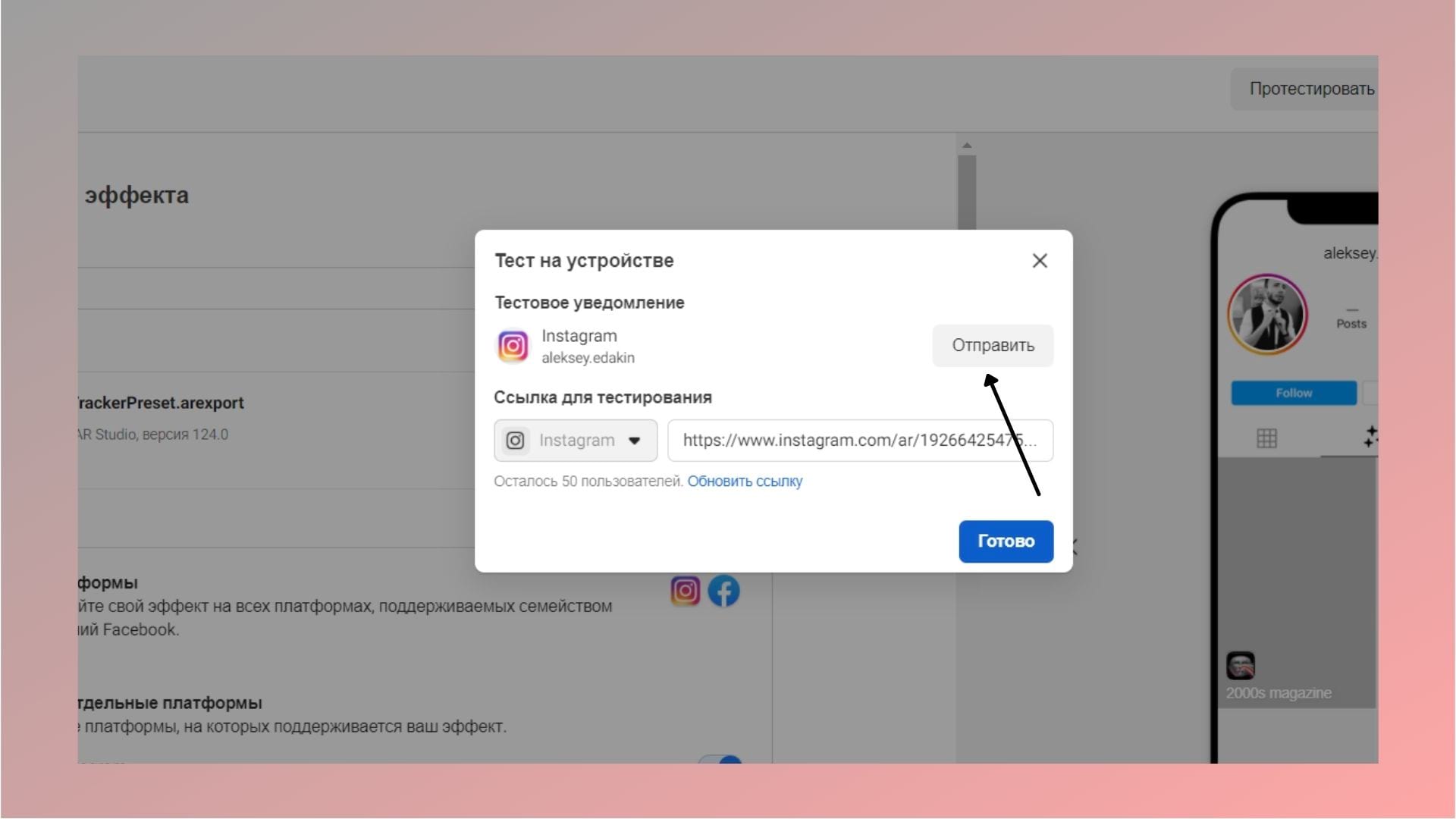
Шаг 4. Заходим в Инстаграм. Переходим в раздел с лайками – ваш эффект появится в списке. Нажимаем на него и в окне «Тестирование эффекта» жмем «Продолжить». Снимаем сторис и сохраняем на устройстве. Передаем файл на компьютер любым удобным способом: через облачный диск, USB-кабель или блютус.
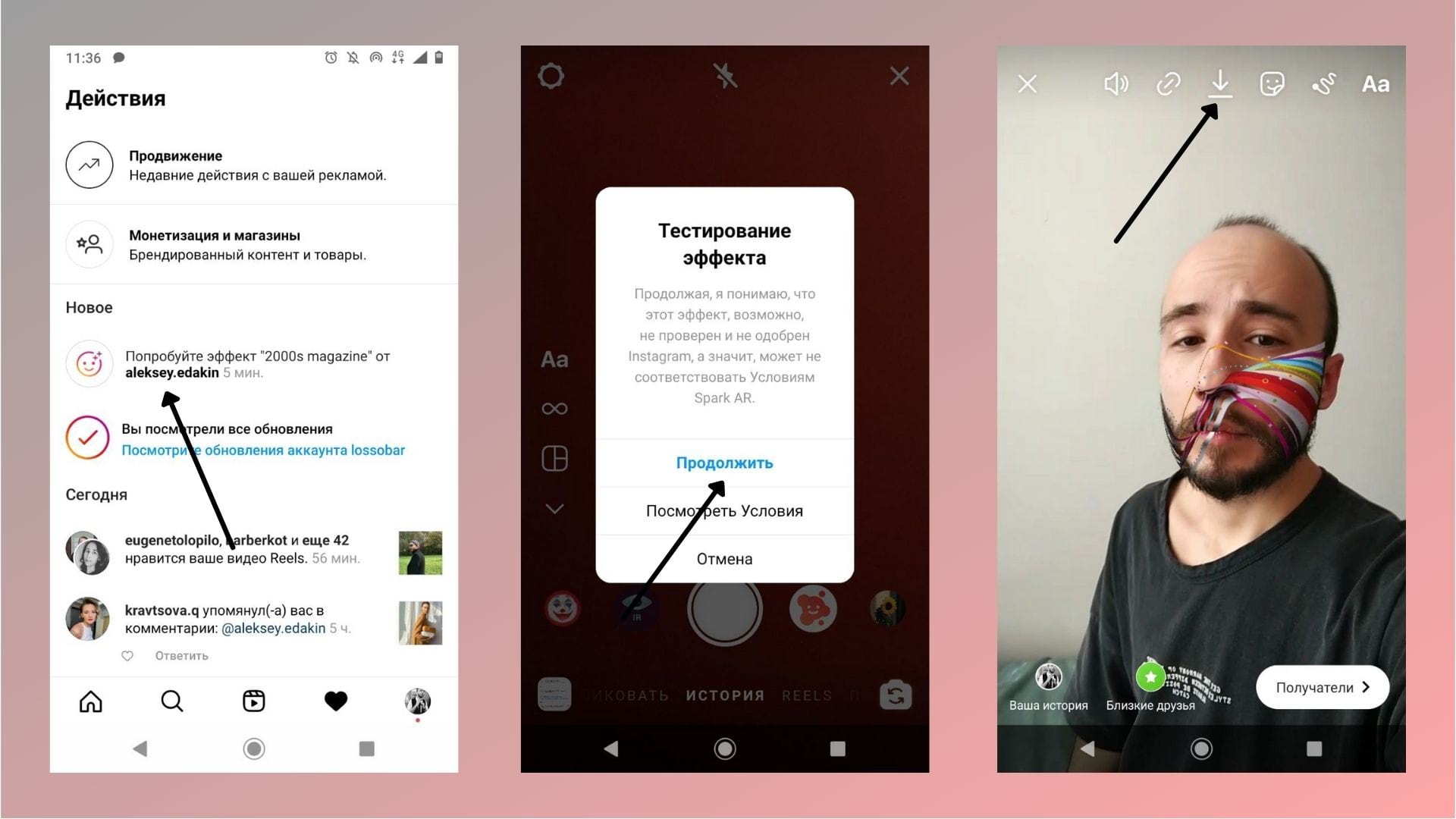
Шаг 5. Загружаем видеофайл в Spark AR Hub. Нажимаем «Отправить». Время проверки эффекта – от нескольких часов до нескольких недель.
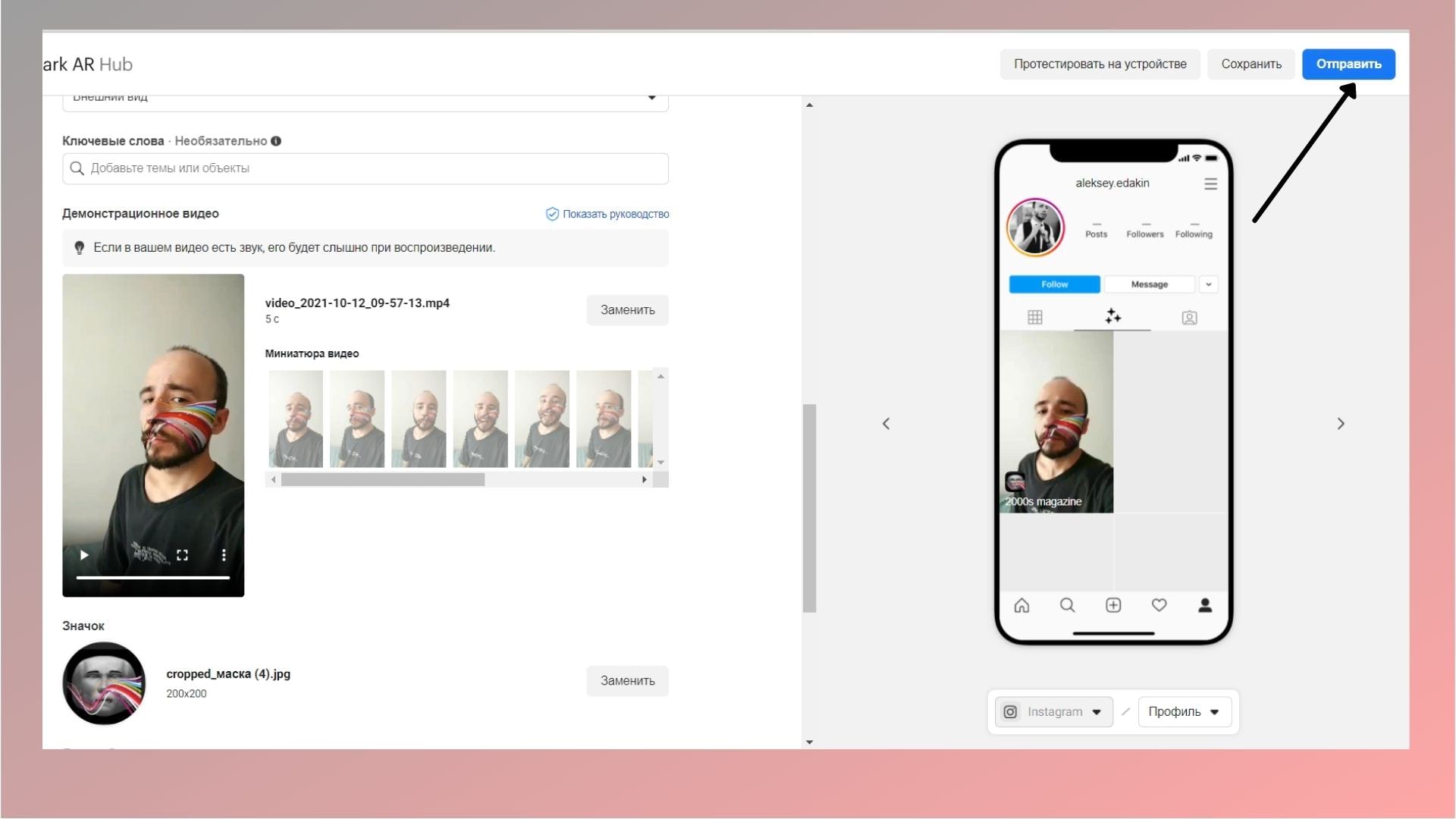
Посмотреть примерное время прохождения модерации можно на главной странице хаба – она откроется автоматически после отправки маски на публикацию.
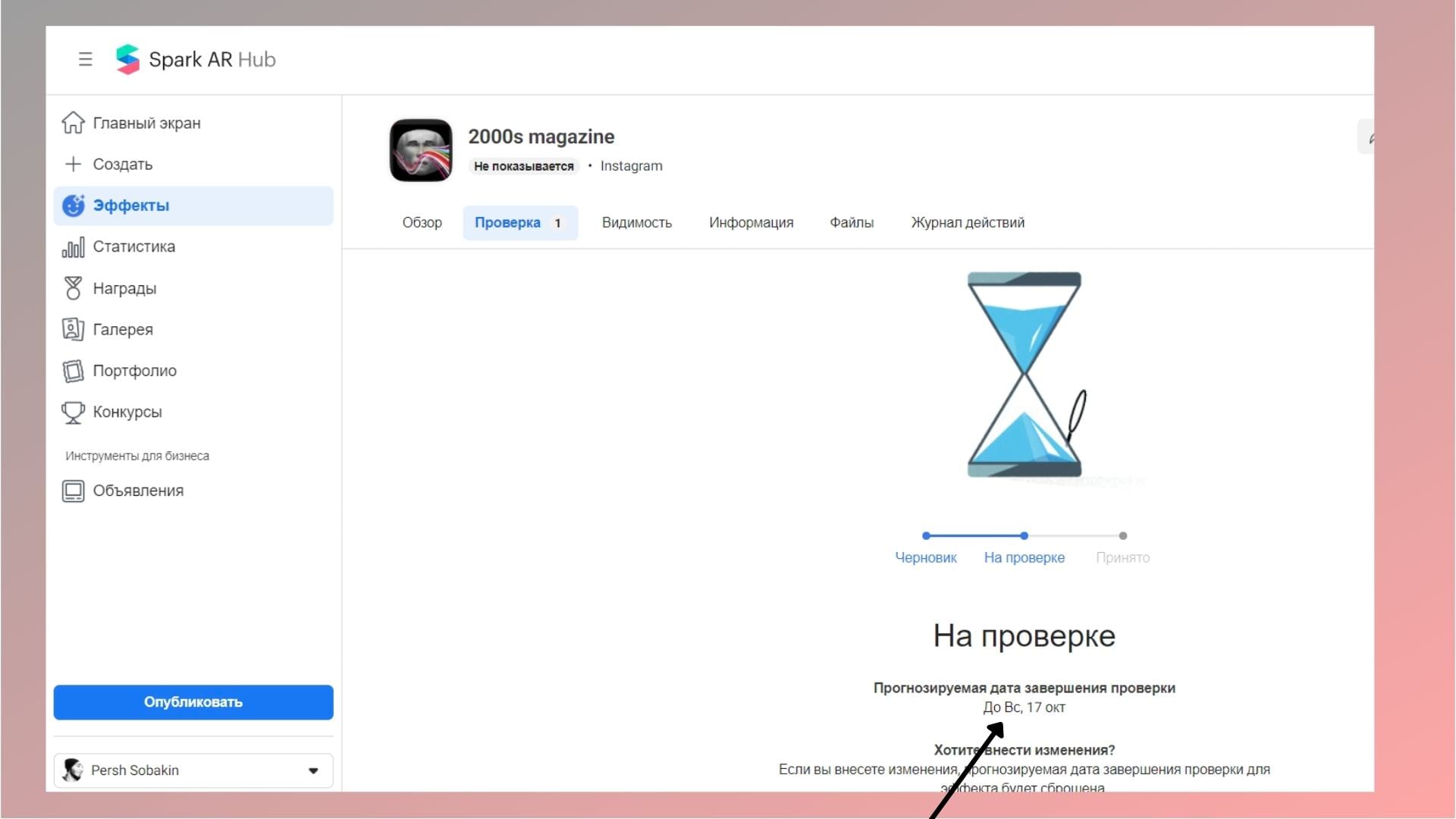
В этом же хабе потом можно смотреть статистику по маске – сколько раз ее открывали, сохраняли и использовали в съемке сторис.
Это все – создавайте, креативьте и загружайте ваши маски. Инструмент интересный и творческий.
Как сделать маску в Инстаграм. Простая инструкция
Маски для Instagram используют многие. Раньше это были визуальные и косметические эффекты, которые изменяли ваше лицо в реальном времени, чтобы получилось смешное, необычное видео для нового поста или сториз.
Но в последнее время Инстаграм захлестнула волна новых масок, которые в виде рулетки показывают вам, какой диснеевской принцессой ты бы был, насколько ты крутой в процентах, и тому подобные.
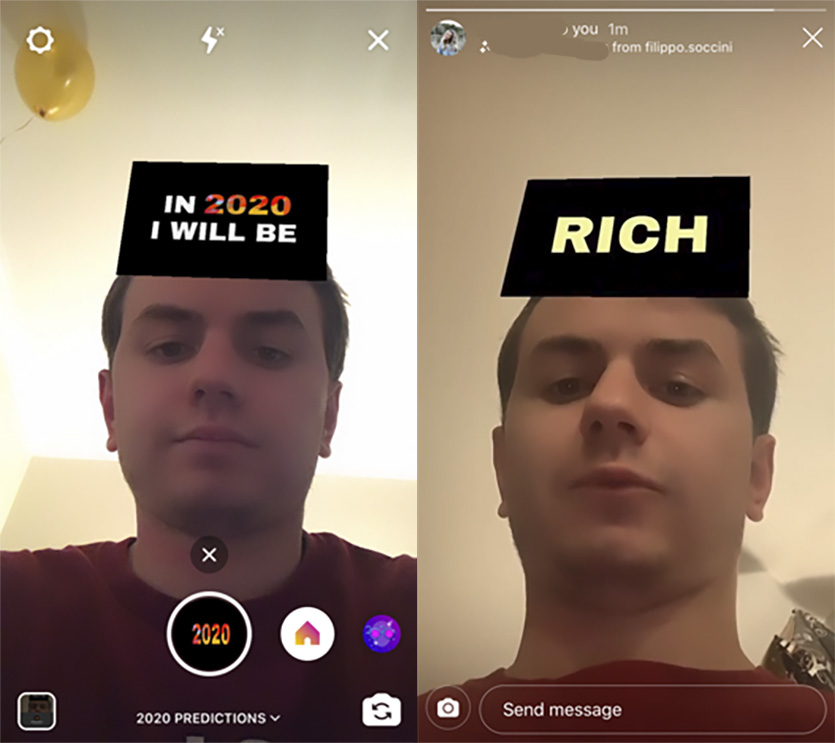
Пример маски-рулетки. Парню повезло – выпало быть богатым.
Сделать такую маску самому совершенно не сложно, и к концу этой статьи вы станете настоящим гуру в создании подобных эффектов.
Кстати, на этом можно даже зарабатывать. На сайтах для фрилансеров полно заказов на подобные маски, а цены могут доходить до 15 тыс. рублей за создание одного такого эффекта.
Краткая инструкция, если лень читать
Чтобы сделать маску-рулетку для Instagram, нужно:
1. Скачать бесплатное приложение Spark AR
2. Скачать наш готовый шаблон маски с Яндекс.Диска или Dropbox
3. Загрузить шаблон в Spark AR
4. Заменить обложку маски на свою
5. Заменить остальные картинки на свои
6. Настроить скрипт выполнения маски
7. Проверить работу своей маски в Инстаграме
8. Отправить готовую маску на модерацию в Facebook
9. Получить одобрение, рассылать готовую маску всем друзьям
Это если кратко. Далее расскажу подробнее про каждый пункт.
Подробная инструкция, если хочешь сделать красиво
С пунктами 1 и 2 все понятно: вы скачиваете приложение для редактирования и создания эффектов Spark AR и готовый шаблон маски, который нужно будет открыть в этом приложении.
Затем загружаете шаблон в программу и меняете картинки на свои собственные. Смотрите, как это делается.
3. Как загрузить шаблон маски в Spark AR:
После установки и запуска Spark AR нужно нажать на Open и выбрать скачанный шаблон маски под названием template_record_new.arexport.
4. Как заменить картинки в шаблоне на свои:
Чтобы установить заглавную картинку вашего эффекта, нужно нажать правой кнопкой на файл «Обложка», и в появившемся меню выбрать пункт «Replace».
Готово, теперь эта картинка будет отображаться при запуске эффекта на лбу пользователя, смотрящего в камеру
5. Как заменить остальные картинки:
Нужно нажать левой кнопкой на файл «Анимация», затем нажать на галочку в правой колонке меню рядом со словом Texture. В появившемся меню выбрать Remove.
Далее снова нажать на галочку рядом с Texture и выбрать New Image Texture. Откроется окно Finder, где вы сможете выбрать нужные картинки.
Это могут быть фотографии людей, вещей, или что вы придумаете. У нас это фотки смартфонов с подписями в сером облачке, сделал за 2 минуты в Фотошопе.
6. Как настроить скрипт выполнения маски:
Если у вас не отображается редактор скрипта, его нужно включить нажав сверху слева View а затем Show/Hide Patch Editor.
В этом редакторе отображается сценарий анимации. Если у вас не 9 картинок, как у меня, а другое количество, то в пункте Random нужно прописать их количество.
Какую цифру впишете, столько картинок и будет показываться при работе эффекта в режиме рулетки.
Всё, ваша персональная маска готова. Далее нужно проверить её работу и отправить на модерацию в Facebook.
7. Как проверить свою маску в Instagram
Прежде чем отсылать свою работу модераторам, следует проверить, всё ли вас устраивает. Для этого нужно потестить маску прямо в Инстаграме, и вот как это сделать:
1. В левом углу нажмите на значок смартфона со стрелкой, затем Send to App
2. Нажмите на кнопку Send рядом с пунктом Instagram Camera
3. Дождитесь пуш-уведомления на смартфоне и нажмите на него. Откроется Инстаграм с вашей маской
Если всё работает, поздравляю. Вы только что сами создали настоящую маску для Instagram и сэкономили деньги. А то и заработали, если сделали это на заказ. Осталось только одобрить ваше творение у модераторов Facebook.
8. Как отправить маску на модерацию
Для начала маску нужно сохранить в файл. Для этого нажимайте File, а затем Export. Файл маски сохранится на вашем Маке в формате «arexport».
Далее переходите по этой ссылке на страницу загрузки и заполните поля: название вашей маски, картинка-превью, и где маска будет опубликована – в Facebook или в Instagram.
Обязательно нужно заснять и загрузить в отдельное поле работу маски в Инстаграме. Используйте функцию проверки маски, о которой написал выше, и сохраните получившееся видео на смартфон.
Всё, вы создали свою первую маску для миллионов пользователей Инсты
Время проверки и аппрува вашей маски займет до 10-ти рабочих дней. В какой-то момент вам просто в Фейсбуке придет уведомление, что ваша маска одобрена.
Она появится среди других в каталоге масок в Инстаграме, где ее сможет загрузить любой желающий.
Попробуйте нашу маску: Каким будет твой следующий телефон? (эта ссылка откроется только со смартфона). Выкладывайте результаты в сториз, тегайте @iphones_ru – лучшие перепостим у себя 🙂
Теперь вы можете удивить своих коллег и друзей, рассказывая как ловко умеете программировать для Инстаграма. Делайте хороший контент, новые маски – это весело.
Микк Сид
Как поменять язык любого приложения в iPhone. С русского на английский и не только
Можно брать. Трехколёcный велосипед от Bentley для деток
В Москве появятся робособаки, которые будут ходить по улицам и снимать нарушения
25 лет назад Apple купила NeXT и вернула Стива Джобса
В январе 2022 года Apple выпустит новые сертификаты для подписи приложений и push-уведомлений
Некоторые владельцы Apple Watch жалуются на проблемы с зарядкой после обновления на watchOS 8.3
Умер основатель билайна Дмитрий Зимин
Воры использовали хитрый трюк, чтобы отключить Find My на украденном iPhone. Они подделали номер Microsoft
История Raspberry Pi. Как развивался самый популярный микрокомпьютер в мире
YouTube больше не будет показывать зрителям количество дизлайков под видео
🙈 Комментарии 24
Херня какая то… впрочем, даже не удивлен
Кто такая в очках на первой гифке?
Рука-лицо )
От всего, что связано с инстаграмом, за версту несет глубоким смыслом )
минут 5 позалипал на губи и титьки в стартовой гифке, статью не читал
Женщине с гифки от 25 до 50 лет.
Для проверки маски нужен айфон видимо. С моим телефоном спарк ар не соединяется.
Спарк — AR-платформа с, пожалуй, самым низким порогом вхождения (можно нашлепать свой первый проект за полчаса по гайдам, просто тыкая мышкой), но при этом довольно широкими возможностями: собственные скрипты на JS помимо визуального patch editor’a, трекинг отдельных элементов лица, face occlusion, вполне неплохая поддержка 3D (с анимациями и шейдерами), генераторы частиц и т.д., тут уже нужен скилл, но и результаты могут получаться неплохими.
Из недостатков — до сих пор в бете, обновляется очень часто (старые гайды зачастую полностью неюзабельны в режиме «делай как я», только анализ логики поможет), периодически что-то глючит, поддержка освещения пока что очень примитивная и костыльная, трекинг поверхностей тоже очень базовый. Ну и вышел на шиндовс, что увеличило на порядок количество говноподелок и говногайдов.
Модели для импорта выгружайте только в fbx, остальные форматы Спарк открывает, но часто ломает к херам. Капризен, экспорт из блендера порой корежит, но те же проекты, выгруженные из Maya, открывает норм.
Я удивлён, что такая статья на этом сайте)
Я вот полгода создаю маски и это мой основной доход)
Кстати, сейчас сложности с одобрением масок рандомайзер. Фейсбук стал жестким в последние дней 20.
Также веду канал на ютубе, обучаю ребят) веду чат в телеграм, нас 400 разработчиков уже там)))
Как создать маску в Инстаграм: 9 шагов + 23 примера
Сделать свою маску в Инстаграм не сложно. Но важно понимать, как сделать её таким образом, чтобы она принесла пользу, и Вы не столкнулись с непредвиденными последствиями.
Кстати, перед тем, как делать её, посмотрите больше блестящих идей и способов её применения, жмите ссылку и вдохновляйтесь.
Как создать маску за 10 минут
Разработка маски для Instagram и правда не займет много времени. И если Вы не станете заморачиваться разработкой 3D-эффектов, после прочтения пошаговой инструкции будет достаточно 10-ти минут, чтобы научиться их делать.
Шаг 1. Установите программу Spark Ar Studio
Для этого перейдите по ссылке и нажмите “Скачать” (единственная кнопка легко загрузит программу на Windows или Mac OS). Затем зарегистрируйтесь или войдите через личную страницу в Facebook.
Чтобы сделать маску в Инстаграм самостоятельно, нажмите на голубую кнопку “Create project” (создать проект) в правом нижнем углу.
На будущее: кликнув на кнопку “Open Project” (открыть проект), можно открыть любой существующий проект и продолжить его редактирование, используя сохраненные раннее пресеты (настройки).
Шаг 2. Добавьте трекинг лица
Трекинг – своего рода прототип человеческого лица, на него примеряются все накладываемые эффекты, проверяется корректность их отображения при шевелениях губами, скулами и т.п.
Чтобы добавить “человеческую модель” на рабочую область, нажмите “Add object” (добавить объект) на левой вертикальной панели инструментов.
В развернувшемся окне выберите “Face Tracker” (трекинг лица) и нажмите “Insert” (вставить). Появится стандартный мужчина из программы.
Теперь все движения (повороты головы и лица) будут фиксироваться программой. То есть на прототипе появятся оси координат.
Шаг 3. Включите сетку
Сетка отвечает за отображение самой маски на лице. Чтобы включить ее, нажмите “Add object” на левой вертикальной панели инструментов, выберите “Face Mesh” (лицевая сетка) и кликните “Insert”.
Когда на трекинге появится шахматная сетка, потяните за цветные стрелки, чтобы отрегулировать размер будущей маски.
На этом шаге можно сделать, например, закрытым один глаз, отключить реагирование на улыбку или поменять местами глаза и нос.
Эти параметры настраиваются на правой верхней панели инструментов с помощью синих галочек.
Здесь Вы можете “оторваться по-полной” и создать нечто очень странное, но интересное. Подумайте, как лучше сделать маску с пользой именно для Вашего бренда.
Шаг 4. Добавьте материал
Материал – это основа, некая подложка, на которую будут крепиться все элементы будущего эффекта.
Чтобы добавить материал, щелкните на плюсик напротив раздела Materials в правом вертикальном меню.
После этого шахматная вставка должна обрести глянцевый вид, а сноска material появится в левом меню.
Далее будем подключать фантазию и добавлять нужные параметры материала под свою маску.
Шаг 5. Выберите тип материала
Щелкните по “material” в левом меню. Затем перейдите на правую панель. В нем должен отобразиться раздел “Shader Type” (тип материала). Раскройте выпадающий список рядом с этой надписью и выберите нужный тип материала:
Как только Вы добавите нужный материал, можно переходить к добавлению текстур. Приготовьтесь распаковывать чемоданы с картинками.
Шаг 6. Нанесите текстуру
Текстура – это то, что будет отображаться на лице пользователя в конечном итоге. Вы можете загрузить любые картинки, наклейки, стикеры, создать новый фильтр в коллекцию инсты. Но не забывайте, что текстура должна соответствовать типу материала.
Итак, чтобы добавить текстуру, нажмите в левом меню на “material”. Затем перейдите в правое меню и в разделе “Texture” (текстуры) щелкните на стрелочку рядом с надписью “Choose file” (выбрать файл), в выпадающем списке выберите “New Texture” (новая текстура).
Загрузите любое изображение с компьютера. Картинка всегда будет растягиваться на всю поверхность лица.
Кстати. Если хотите, чтобы изображение размещалось только на лбу или щеке, то заранее отредактируйте его в любом графическом редакторе.
То есть уменьшите размер, поместите в угол, соответствующий определенной части лица (например, для лба – в верхнюю часть экрана), сделайте прозрачный фон и загрузите отредактированный файл.
Шаг 7. Протестируйте маску
Самый простой способ сделать это – использовать визуальный симулятор. Он расположен в правом верхнем углу поля.
В выпадающем списке Вы можете выбрать любое мобильное устройство и посмотреть, как на нем будет выглядеть эффект.
Если хотите протестировать эффект на себе, нажмите значок видеокамеры в левом вертикальном меню и выберите “HP Webcam”. В симуляторе появится Ваше лицо.
Другой вариант – установить на телефон мобильное приложение Spark AR Player и подключить смартфон USB-кабелем к компьютеру. Тогда эффект будет отображаться прямо на экране мобильного.
После тестирования загрузите новую маску на компьютер. Для этого нажмите “File”, затем “Export” и выберите место сохранения. Вес файла должен быть строго не более 20 Мб.
Отлично, осталось немного – отправить готовую маску на модерацию и еще раз все проверить (чтоб наверняка).
Шаг 8. Предложите на публикацию
Модерация масок проходит на сервисе Spark AR Hub. Чтобы загрузить маску на проверку, на вкладке “Manage Effects” (управление эффектами) нажмите голубую кнопку “Загрузка эффекта”.
Выберите нужную площадку для публикации – в Facebook или Инстаграм, введите название эффекта и нажмите “Далее”.
Теперь нужно создать иконку, которая будет служить обложкой маски в социальной сети. Важно, чтобы миниатюра отражала её основные элементы, но не была точной копией.
Допустимый размер иконки от 200×200 до 700×700 px. Загрузите значок эффекта на вкладке “Файл эффекта”, потом загрузите саму маску из компьютера в ту же вкладку. Нажмите “Далее”.
Система предложит еще раз протестировать созданную маску прямо в приложении Instagram. Предпросмотр эффекта будет доступен в течение часа только для Вашего аккаунта.
Если все круто, и Вас всё устраивает, загрузите в следующем окне видео демонстрацию. Её легко сделать с телефона в приложении Spark с помощью записи экрана. Затем отправьте маску на проверку.
После проверки маска опубликуется в социальной сети. Модерация эффекта обычно происходит в течение одного рабочего дня, в редких случаях это может занимать до пяти дней.
После опубликования результаты своего творчества можно найти в личном профиле на главной странице.
Еще немного терпения, и Вы сможете увидеть плоды своего труда, обратившись к статистике.
Шаг 9. Проверьте статистику
Когда новой маской в instagram начнут пользоваться Ваши подписчики, откроется статистика, и Вы сможете отслеживать ее эффективность. Статистику просматривают в Spark AR Hub на вкладке “Insights”. Для просмотра доступны три показателя:
Поздравляю, Ваши творческие идеи воплотились в реальность в виде крутого эффекта. Можете смело наблюдать за тем, как все новые и новые пользователи делятся созданной маской для Инстаграм.
как можно использовать
Теперь, когда Вы поняли, как просто сделать маску в Инстаграм, и уже, надеюсь, загорелись идеей создания своей собственной, я покажу несколько интересных примеров, как и где они могут использоваться.
1. Для развлечения аудитории
Креативные эффекты для сторис в инсте от популярных блогеров и артистов быстро разлетаются по аудитории соц.сети и приводят им новых подписчиков.
2. Для имиджевых акций
Кафе-кулинария использовала собственные маски для повышения узнаваемости бренда. Идея “блинных селфи” очень понравилась клиентам.
3. Для пиар мероприятий
Журнал Glamour презентовал праздничную маску в честь своего 15-летия и получил упоминания в топовых СМИ. Сейчас в аккаунте журнала целая коллекция масок.
4. Для взаимодействия с аудиторией
Российский хоккейный клуб предложил болельщикам с помощью маски стать хоккеистами и даже отбить шайбу (летящую прямо в рот). Авторам самых креативных фото клуб подарил билеты на матч.

5. Для поиска сотрудников
6. Для освещения социальных вопросов
Сторонники создания закона о домашнем насилии запустили флешмоб “Янехотелаумирать” и создали специальные маски для историй в Инстаграм. Это ярчайший пример поднятия важных общественных вопросов.
Коротко о главном
Загрузка масок в инстаграм – один из самых доступных и простых в использовании методов продвижения. Большинство пользователей считает, что маски – крутой инструмент, который безоговорочно нужно использовать всем (в комплексе с остальными методами).
Однако не все так радужно, как кажется на первый взгляд. Важно знать и понимать, что маски – это не только “круто”, но и “опасно” для аккаунта. Расскажу об этом ниже.
– Плюсы
Маски позволяют бесплатно продвигать не только тематические личные блоги, но и крупные бренды. В большинстве случаев это действенный метод.